宠物集市-宠物集市华东、华南、华北排行榜一览表
619
2025-03-31
下文讲的是关于Word的一篇文章,下面和一起来学习一下Word文档加密的方法吧,希望能够帮助到大家。
设置密码的方法一:
步骤一:单击另存为,选择好保存位置。
步骤二:弹出本地对话框,单击工具--常规选项。
步骤三:在常规选项界面输入密码,包括文档修改密码和文档打开密码,完成后重新确认一遍即可加密成功。
设置密码的方法二:
步骤一:首先打开需要加密保护的文档,或者运行程序新建word文档;
步骤二:点击word左上角“文件”按钮,默认打开“信息”选项卡;
步骤三:在信息选项卡下即可见“保护文档”设置,单击下拉菜单选择保护方式;
步骤四:本例中单击选择“用密码进行加密”,弹出密码输入窗口,区分大小写;
步骤五:重新输入密码以确认密码,然后点击确定,完成密码保护设置;
步骤六:再次打开文档时,即须键入打开文件所需密码才能查看。
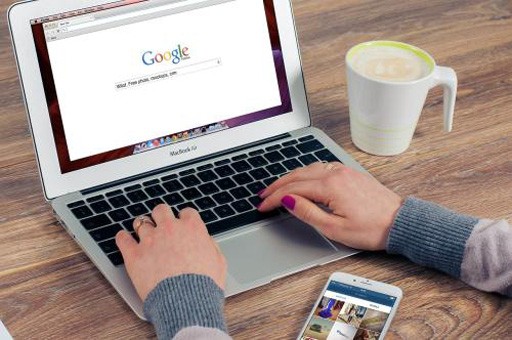
以上就是怎么在word中对文档进行加密的全部内容了,大家都学会了吗?
版权声明:本文内容由网络用户投稿,版权归原作者所有,本站不拥有其著作权,亦不承担相应法律责任。如果您发现本站中有涉嫌抄袭或描述失实的内容,请联系我们jiasou666@gmail.com 处理,核实后本网站将在24小时内删除侵权内容。
版权声明:本文内容由网络用户投稿,版权归原作者所有,本站不拥有其著作权,亦不承担相应法律责任。如果您发现本站中有涉嫌抄袭或描述失实的内容,请联系我们jiasou666@gmail.com 处理,核实后本网站将在24小时内删除侵权内容。